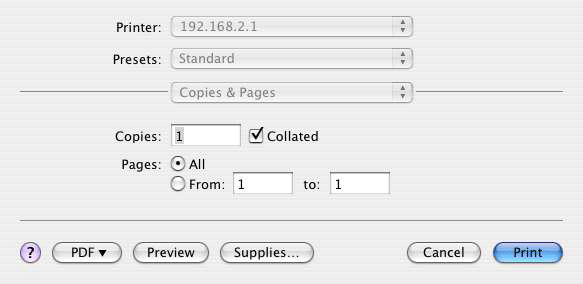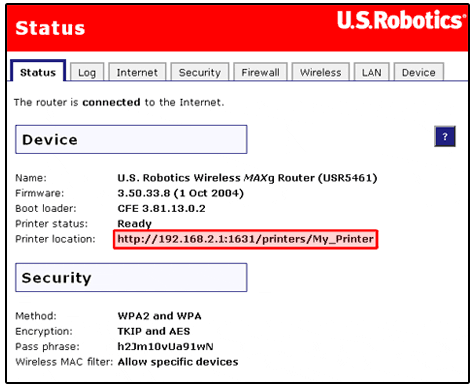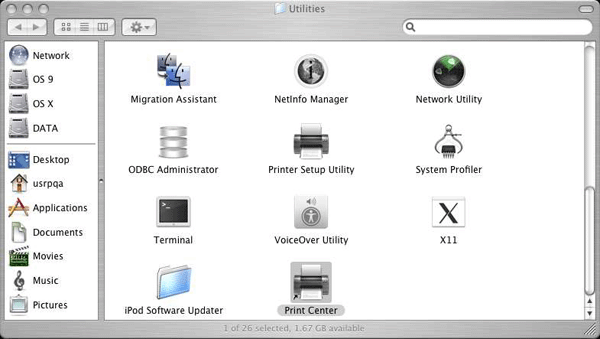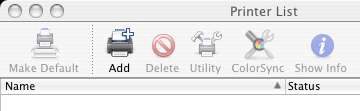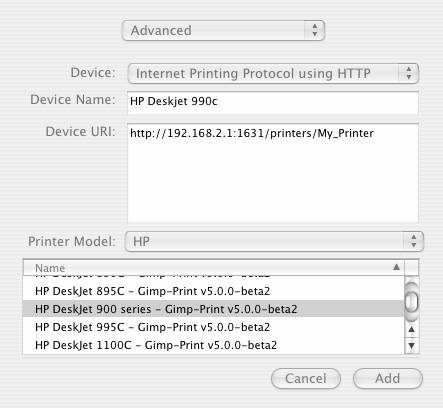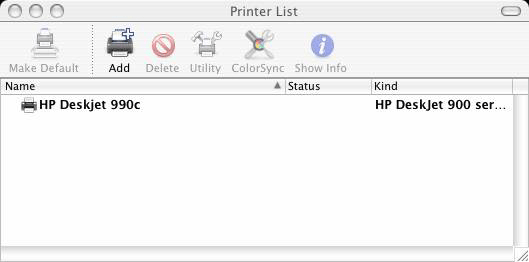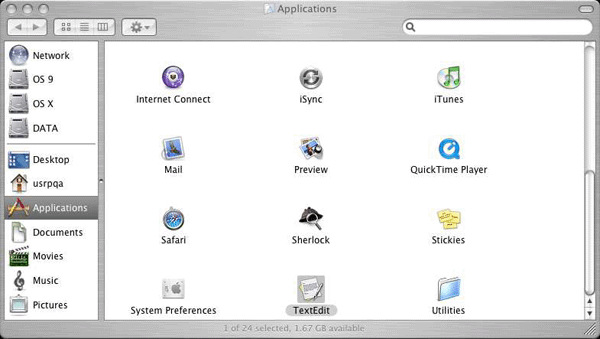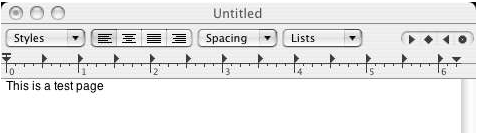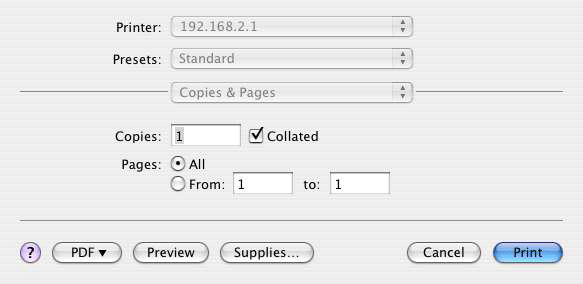Instalación de una impresora USB en un entorno Macintosh OS X
Si utiliza un sistema operativo compatible con una impresora basada en IPP (Protocolo de impresión de Internet), podrá conectar al Wireless MAXg Router una impresora USB y utilizarla como impresora de red. Las versiones Macintosh OS X 10.3 y posteriores son compatibles con esta función.
Paso 1: Configuración del servidor de impresión
- Conecte el extremo rectangular estrecho del cable USB al puerto USB del Wireless MAXg Router.

- Conecte la unidad de alimentación a su impresora y enciéndala.
- Abra el navegador de Internet. En la barra de direcciones escriba 192.168.2.1 y pulse Intro.
Nota: Si ha modificado la dirección IP del router, introduzca la nueva dirección IP en lugar de 192.168.2.1.
- Cuando aparezca la ventana de nombre de usuario y contraseña, escriba el nombre de usuario y la contraseña que ha creado anteriormente. Haga clic en Aceptar para cargar la página de configuración del router.
Nota: Cuando se conecte a la interfaz Web del usuario del MAXg Router por primera vez, no se le pedirá que inicie sesión. Durante el procedimiento del asistente de configuración, se le pedirá que cree un nombre de usuario y una contraseña para conectarse al router. Si indica un nombre de usuario y una contraseña tendrá que usarlos siempre que se conecte al Wireless MAXg Router. Los campos del nombre de usuario y la contraseña distinguen entre mayúsculas y minúsculas. - En la sección Device (Dispositivo) de la página Status (Estado), busque la información Printer status (Estado de la impresora) y Printer location (Localización de la impresora).
Escriba la dirección de la Printer location (Localización de la impresora). Esta información se utilizará en el paso 8.
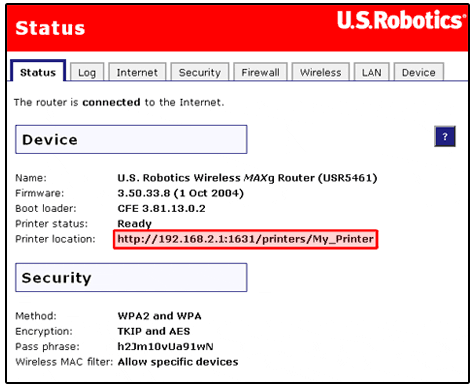
Nota: Para configurar la impresora, lleve a cabo los siguientes pasos en todos los equipos de la red desde los que desee acceder a la impresora.
- Abra la ventana Utilities (Utilidades) y haga doble clic en Print Center (Centro de impresión).
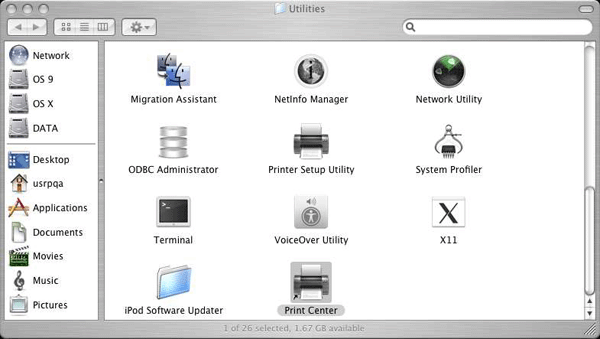
- Mantenga pulsada la tecla Alt/Option y haga clic en Add (Agregar).
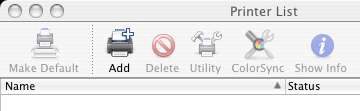
- Elija Advanced (Opciones avanzadas) y seleccione o introduzca los parámetros mostrados a continuación:
Device: Internet Printing Protocol using HTTP (Dispositivo: Protocolo de impresión de Internet mediante HTTP)
Device Name: HP Deskjet 990c (Nombre del dispositivo: HP Deskjet 990c). Este es solo un ejemplo, debe seleccionar la impresora correspondiente.
Device URI: http://192.168.2.1:1631/printers/My_Printer (URI del dispositivo: http://192.168.2.1:1631/printers/My_Printer)
Nota: La información del URI del dispositivo distingue entre mayúsculas y minúsculas, por lo que debe introducirse exactamente de la misma manera en que se muestra en la sección Printer location (Localización de la impresora) de la página Status (Estado) del router. Si ha modificado la dirección IP del router, utilice esa dirección en lugar de 192.168.2.1.
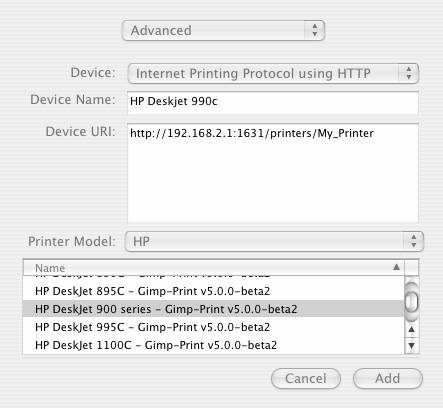
Seleccione la marca y el modelo de la impresora en el campo Printer Model (Modelo de impresora). Haga clic en Add (Agregar).
Nota: Si no aparece el fabricante o el modelo de su impresora en la lista, póngase en contacto con el fabricante para que le suministre un archivo de descripción de impresora PostScript (PPD) compatible con IPP para Macintosh.
Nota: Si no aparece la ventana mostrada arriba, mantenga pulsada la tecla Alt/Option y haga clic en More Printers... (Más impresoras...)

- Una vez que esté seleccionada la impresora, haga clic en Make Default (Elegir como predeterminada).
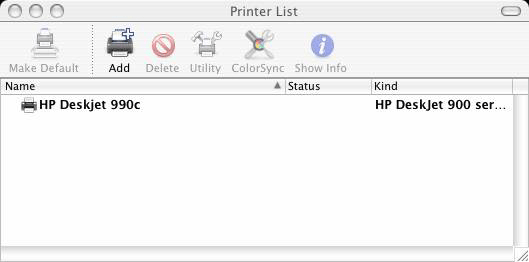
Paso 2: Comprobación de la conexión de la impresora
- Abra la ventana Applications (Aplicaciones) y haga doble clic sobre TextEdit (Editor de texto) para crear una página de prueba de impresión.
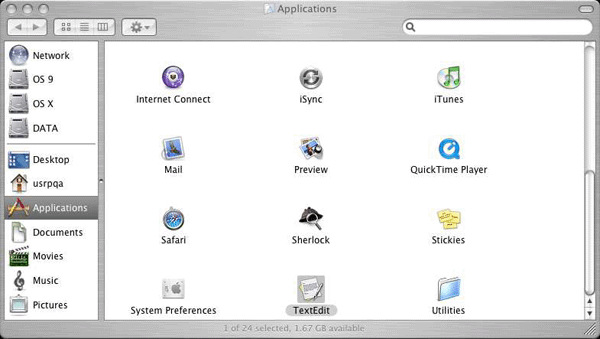
- Escriba unas cuantas palabras.
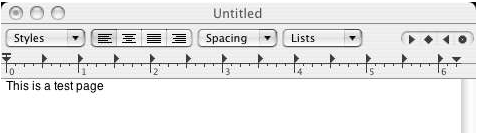
- Imprima la página para confirmar que la impresora funciona.